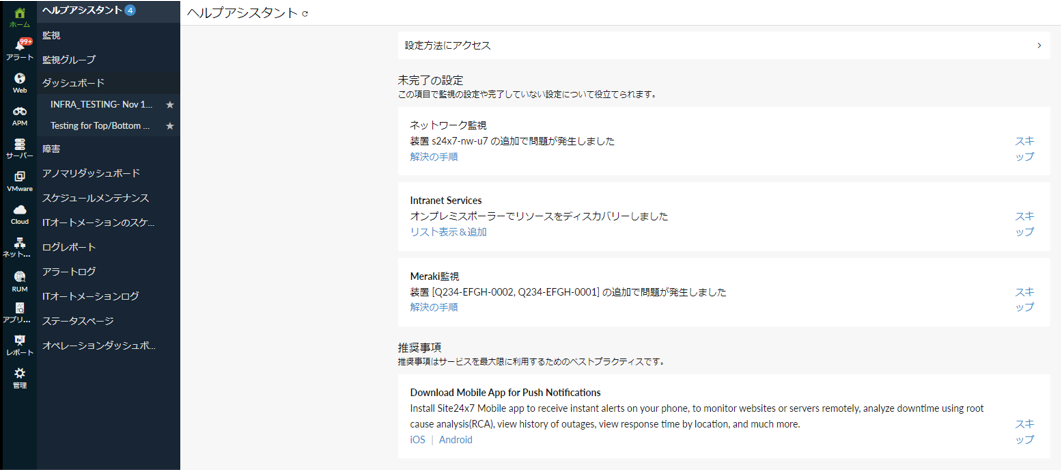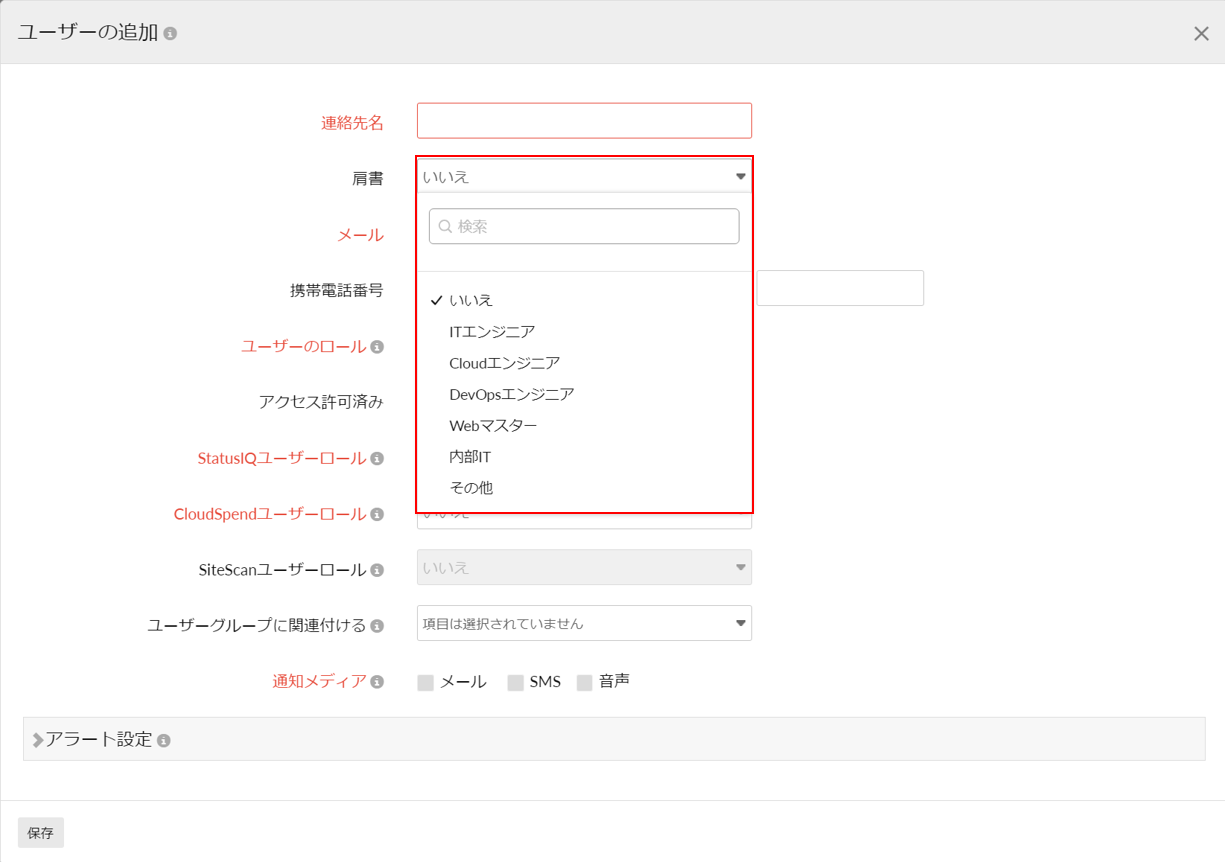Site24x7 アドバイザー
アドバイザー機能では、Site24x7設定のためのベストプラクティスを表示する機能で、これにより簡単にIT環境を監視できます。
アカウントの既存設定と使用状況を分析し、使用していない機能や設定を提案します。リソースの可用性やパフォーマンスを監視するのに役立てることができます。
アドバイザーの主な機能
Site24x7のアドバイザー機能を利用する手順は次のとおりです:
- Site24x7にログインします。
- [管理]→[ヘルプアシスタント]に移動します。
アドバイザーのメリット:
- Site24x7設定についての推奨事項を提示します。
- PDFドキュメントで推奨事項を出力でき、他ユーザーに共有できます。
- 優先度のフィルター(高 / 中)や検索により推奨事項をフィルターできます。
- 表示されたアクションについて適切な提案を表示します。肩書により、自身に重要な推奨事項のみ抽出します。
- ライセンスや最近の製品のアナウンスの情報を表示します。
未完了の設定
未完了の設定では、まだ設定が完了していないアクションを表示します。
[リスト表示&追加]をクリックして監視の追加や、[解決の手順]をクリックして設定に関する詳細を表示します。
[スキップ]をクリックすると、そのアクションがリストから削除されます。
推奨事項
1. ユーザーアカウント認証を必須化する
認証していないユーザーアカウントを表示します。
メールやSMSでアラートやレポートを受け取るためにはアカウント認証は必須です。これはユーザーのメールアドレスや電話番号が認証されていない場合に表示されます。
2. アカウントにユーザーを招待する
3. 監視を追加する
監視を追加して、Webサイト、サーバー、ネットワーク機器、アプリケーション、ITインフラコンポーネントの監視のアップタイムやメトリックを監視します。単一コンソールでリソースの可用性やパフォーマンストレンドを把握することもできます。
詳細はこちらのページをご確認ください。
4. 監視グループの作成と監視の追加を行う
ビジネスアプリケーション、地域、タイプ、リソース責任などごとに監視を監視グループに分類します。ビジネスアプリケーションのアップタイムやパフォーマンスを可視化し、そのグループ下に最大5つまでのサブグループを追加します。管理アクションのフィルターに監視グループを使用できます。
詳細はこちらのページをご確認ください。
5. 最初のしきい値プロファイルを作成する
しきい値プロファイルが設定されていない際に表示されます。監視メトリックに対して、ユーザーはしきい値プロファイルを自身で作成でき、しきい値違反時にトラブルやクリティカルのアラートが表示できます。
詳細はこちらのページをご確認ください。
6. 通知プロファイルを作成する
これはデフォルトの通知プロファイルのみが設定されている場合に表示されます。アラート条件を設定し、誤ったアラートを削減できます。
詳細はこちらのページをご確認ください。
7. ユーザーアラートグループを作成してユーザー管理を強化する
これはアラートとレポートにデフォルトのユーザーグループのみを使用しているときに表示されます。複数ユーザーをアラートグループに設定します。これによりアラートとレポートの通知先を指定できます。
詳細はこちらのぺージをご確認ください。
8. タグを追加して監視、アラート、レポートを柔軟に管理する
これはタグが設定されていないとき(システムが作成したタグのみが利用されているとき)に表示されます。監視、アラートやレポートのソートにタグを使用して管理します。タグは名前と値のペアを設定することにより追加でき、それをリソースに関連付けます。
詳細はこちらのページをご確認ください。
9. カスタムダッシュボードを追加してデータをコントロールする
これはカスタムダッシュボードが追加されていないときに表示されます。カスタムダッシュボードを作成し、障害時にその詳細に容易にアクセスできます。
詳細はこちらのページをご確認ください。
10. 3rdパーティアプリケーションと連携する
これはアカウントで3rdパーティ連携が設定されていないときに表示されます。Site24x7アラートをインシデント管理ソフトと連携できます。
詳細はこちらのページをご確認ください。
11. IT自動化でインシデント対策を自動化する
これはアカウントでIT自動化テンプレートが使用されていないときに表示されます。障害対応プロセスなどを自動化ワークフローにより連携させることができます。これにより手動プロセスやヒューマンエラーによるダウンタイムを削減できます。
詳細はこちらのページをご確認ください。
12. StatusIQで顧客に障害情報を提供する
サービスの停止やメンテナンス計画において顧客自身でその情報を確認できます。StatusIQで10までステータスページ追加でき、公開リンクやメールにより定期的に顧客に通知できます。これにより信頼性を高めることができます。
詳細はこちらのぺージをご確認ください。
13. マイルストーンマーカーで開発ライフサイクルで重要なイベントを記録する
導入、製品アップデート、機能強化、インフラストラクチャーアップグレードなどの重要なイベントを記録するために、マイルストーンマーカーを使用します。
詳細はこちらのページをご確認ください。
14. インシデントパラメーター、カスタムパラメーターを使用してアラートをカスタマイズする
メールテンプレートをカスタマイズできます。また、インシデントパラメーターやグローバルパラメーターを送るなど、HTTPヘッダーで送るデータもカスタマイズできます。設定後、HTTPリクエストが送られたとき、パラメーターにURL等の具体的な情報が記載されます。
詳細はこちらのぺージをご確認ください。
15. Windowsサーバーを一括で設定、インストールする
ディスカバリーしたWindowsサーバーをリモートインストールにより一括でインストールできます。リモートインストールで、一括でエージェントを数分でインストールでき、Windowsサーバーの監視をスタートできます。
詳細はこちらのページをご確認ください。
16. オンプレミスポーラーでリソースをディスカバリーして監視する
オンプレミスポーラーによってディスカバリーされたリソースを監視に追加できます。オンプレミスポーラーは自社ネットワークにあるVMwareインフラストラクチャーコンポーネント、インターネットサービス、ネットワーク機器などをディスカバリーします。
詳細はこちらのページをご確認ください。
17. Azure監視を追加する
Azureリソースの監視を容易に開始できます。
詳細はこちらのページをご確認ください。
18. AWS監視を追加する
Site24x7のエージェントとCloudWatchの連携により、AWSを導入しているIaaSとPaaSのサービスを総合的に監視できます。
詳細はこちらのページをご確認ください。
19. 電話番号を追加してSMSアラートを設定する
電話番号を追加することにより、監視アラートをSMSで受信できます。
詳細はこちらのページをご確認ください。
20. AWSコストをコントロールする
Amazon Web Services (AWS)のようなパブリッククラウドプラットフォームを完全に把握するには、メトリックやログが必要です。CloudSpendを設定し、AWSクラウドでいつどこでコストがかかっているか把握します。
21. オンプレミスポーラーを追加しイントラネットを監視する
オンプレミスポーラーを用いて、ファイアウォールや仮想プライベートネットワーク(VPN)内のネットワークやリソースを監視します。各組織内のオフィスごとにオンプレミスポーラーをインストールし、そのオフィスごとのユーザー体感を監視します。
詳細はこちらのページをご確認ください。
22. プッシュ通知のためにモバイルAppインストールする
よくある質問 (FAQ)
1. アドバイザーにアクセスするのに必要な権限は?
スーパー管理者と管理者のみがアドバイザーの読み込み/書き込みの権限をもちます。さらに、オペレーターと読み取り専用ロールでは読み込みアクセスのみが可能です。オペレーターと読み取り専用ユーザーにはすべてのリンクとボタンが表示されません。
2. レポートが更新される頻度は?
評価ユーザーと契約ユーザーではアドバイザーレポートの作成方法は異なります。
評価ユーザー: レポートは毎日1度作成されます
契約ユーザー: レポートは毎週1度作成されます
無料ユーザー: レポートは毎月1度作成されます
3. 推奨事項は削除できますか?
はい。推奨事項で各項目の[スキップ]をクリックすることで、表示を削除できます。削除した推奨事項は90日後に再び表示されます。
4.自身に関係のある推奨事項のみ表示できますか?
はい、[管理]→[ユーザーとアラートの管理]→[ユーザー&アラート]→[ユーザー名]をクリックし、「肩書」を設定します。この肩書に対応する必要な推奨事項のみ表示することができます。
この機能は契約ユーザーのみ使用できます。